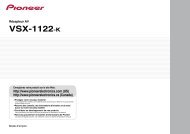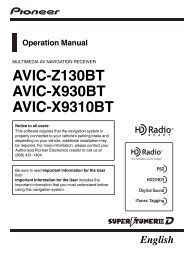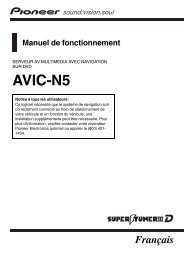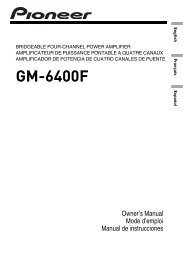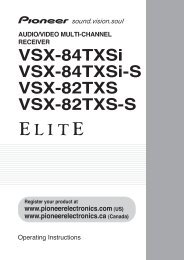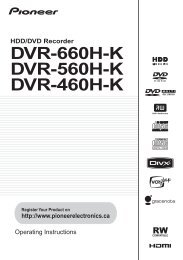BDP-120 - Pioneer Electronics
BDP-120 - Pioneer Electronics
BDP-120 - Pioneer Electronics
Create successful ePaper yourself
Turn your PDF publications into a flip-book with our unique Google optimized e-Paper software.
RÉGLAGES<br />
Mise à Jour Du Logiciel<br />
Cette fonction permet de mettre à jour le logiciel<br />
en insérant un périphérique mémoire USB avec le<br />
fichier de mise à jour dans la prise BD STORAGE/<br />
SERVICE de ce lecteur. (Pour la mise à jour du logiciel,<br />
utilisez un périphérique mémoire USB conforme aux<br />
spécifications USB 2.0.)<br />
Pour vérifier la disponibilité d’une mise à jour de<br />
logiciel, visitez www.pioneerelectronics.com/<br />
PUSA/.<br />
1 Insérez le périphérique mémoire USB contenant<br />
le fichier de mise à jour dans la prise BD<br />
STORAGE/SERVICE à l’arrière du lecteur.<br />
2 Appuyez sur HOME MENU pour afficher l’écran<br />
Menu de configuration.<br />
3 Appuyez sur pour sélectionner<br />
« Réglages » et appuyez ensuite sur ENTER.<br />
4 Appuyez sur pour sélectionner « Mise à Jour<br />
Du Logiciel » et appuyez ensuite sur ENTER.<br />
• Si vous n’avez pas encore réglé le mot de passe, allez<br />
à l’étape 6.<br />
5 Saisissez le numéro à 4 chiffres au moyen des<br />
touches 0-9.<br />
7<br />
• Si le périphérique mémoire USB n’est pas<br />
correctement inséré ou si le fichier de mise à jour<br />
correct est introuvable sur le périphérique mémoire<br />
USB, un message d’erreur apparaît.Vérifiez le fichier<br />
sur le périphérique mémoire USB, puis réinsérez<br />
correctement le périphérique mémoire USB.<br />
Fichier de mise à jour du logiciel non détecté dans le périphérique<br />
mémoire USB.<br />
Confirmer que vous avez transféré le ficher sur le pérophérique<br />
mémoire USB et relancez la mise à jour du logiciel.<br />
Confirmer l'insertion du dispositif de mémoire USB dans le bon appareil.<br />
OK<br />
Le périphérique mémoire USB comporte plusieurs<br />
fichiers de logiciel.<br />
Confirmez que le périphérique mémoire USB comporte<br />
seulement le fichier de mise à jour du logiciel.<br />
OK<br />
Appuyez sur ENTER pour lancer la mise à jour.<br />
• L’écran devient noir pendant un instant jusqu’à ce<br />
que l’écran de mise à jour s’affiche. Veuillez patienter<br />
jusqu’à ce que l’écran de mise à jour apparaisse. Ne<br />
débranchez pas le cordon secteur.<br />
6<br />
Entrer 4 chiffres.<br />
Appuyez sur ENTER pour lancer la vérification des<br />
données dans le périphérique mémoire USB.<br />
L'image deviendra provisoirement noire jusau'à<br />
l'affiichange de l'écran de mese à jour du logiciel.<br />
Patientez quelques minutes et ne<br />
débranchez pas le cordon secteur.<br />
OK<br />
Insérez le périphérique mémoire USB contenant<br />
le fichier de mise à jour du logiciel.<br />
OK<br />
• Le message sur écran apparaît pendant la vérification<br />
des données.<br />
• La version actuelle du logiciel de cet appareil et la<br />
version du fichier de mise à jour sur le périphérique<br />
mémoire USB s’affichent. Pour mettre à jour le<br />
logiciel de ce lecteur avec le fichier de mise à jour,<br />
sélectionnez « Oui » et appuyez sur ENTER.<br />
Fichier de mise à jout du logiciel détecté dans<br />
le périphérique mémoire USB. Lancer mise à jour?<br />
Vers. Actuelle :<br />
Version De Màj :<br />
Oui<br />
**1234567<br />
**2345678<br />
Non<br />
8<br />
En Cours De Mise À Jour<br />
* Ne débranchez pas le cordon secteur.<br />
Version De Màj **2345678<br />
30%<br />
Une fois le logiciel correctement mis à jour, un<br />
écran apparaît indiquant que le processus de<br />
mise à jour est terminé.<br />
• Si la mise à jour a échoué, vérifiez le fichier sur le<br />
périphérique mémoire USB et tentez à nouveau la<br />
mise à jour du logiciel.<br />
9 Appuyez sur STANDBY/ON pour mettre le<br />
lecteur hors tension.<br />
10 Retirez le périphérique mémoire USB.<br />
REMARQUE<br />
• Avant une mise à jour du logiciel, retirez tout disque qui<br />
serait installé sur le plateau.<br />
• Le périphérique mémoire USB utilisé pour la mise à jour du<br />
logiciel ne doit contenir aucun fichier autre que ceux qui<br />
sont nécessaires pour la mise à jour.<br />
• Le périphérique mémoire USB ne doit contenir qu’une<br />
seule version (la plus récente) du logiciel mis à jour.<br />
44